电脑系统安装Win11教程
win11系统发布之后,与以往大有不同的简洁的操作页面令不少网友充满好奇,最近有朋友问到电脑系统安装Win11教程,因为增添了各种特色功能,很多小伙伴都想要体验一下,那么,接下来就让我来告诉大家.更多win11安装教程。
工具/原料:
系统版本:windows11系统
品牌型号:神舟 X5-2020A3S
软件版本:小白三步装机版1.0+石大师系统重装 V1.5.1.0
方法/步骤:
方法一:利用小白三步装机给电脑重装Win11系统
1、下载安装小白三步装机版工具并打开,点击要安装的win11系统,选择立即重装。
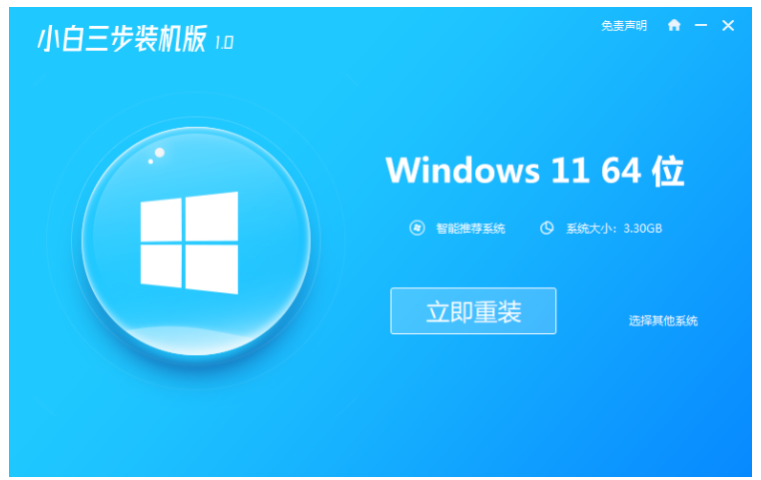
2、装机软件这时将会自动下载windows11系统镜像并部署环境,请耐心等待。
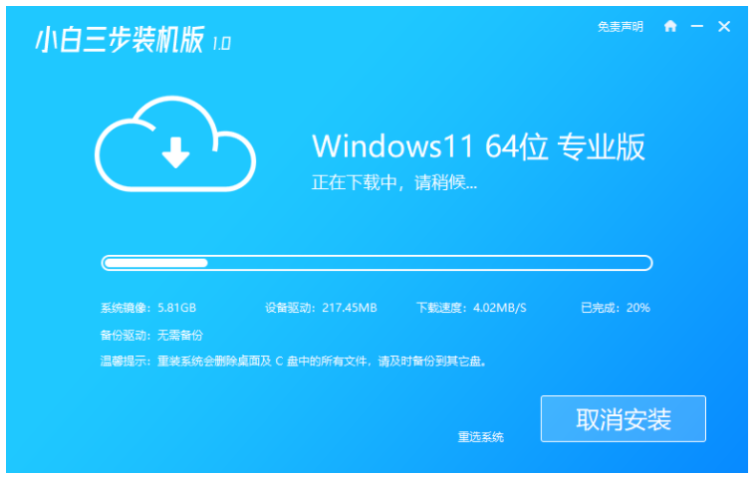
3、系统部署完成后,点击立即重启。
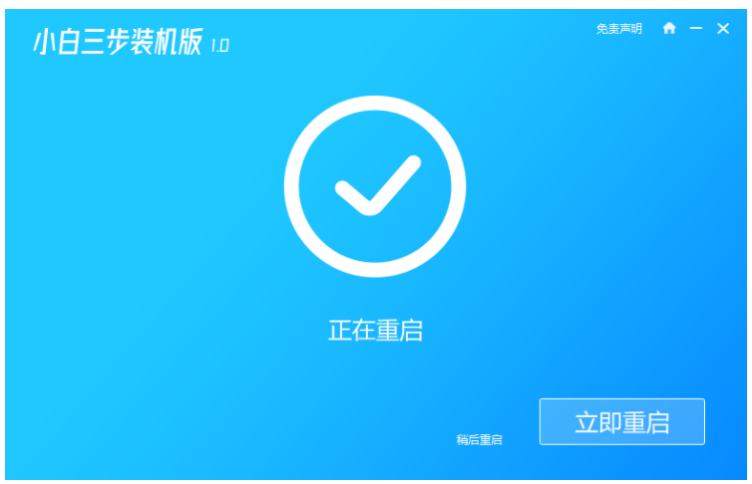
4、电脑进入启动项选择页面,选择小白PE系统按回车进入。

5、只需耐心等待,小白装机工具将会自动完成win11系统的安装。
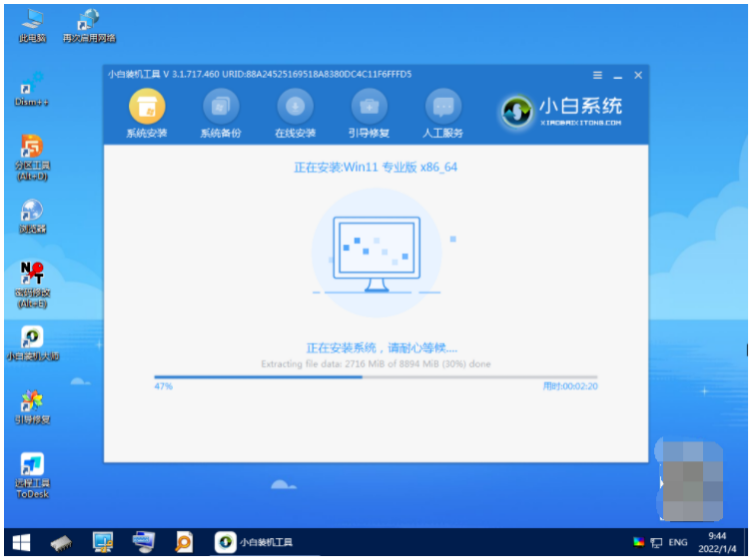
6、系统安装完成之后,再次点击立即重启电脑。
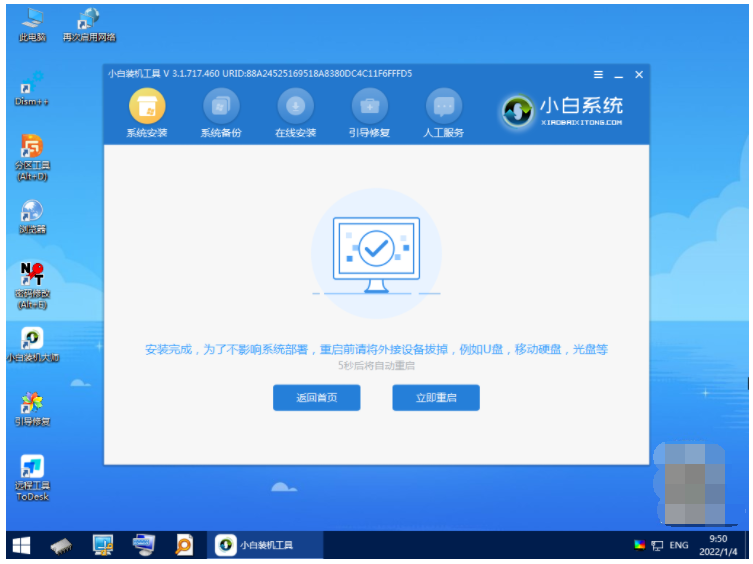
7、耐心等待,直至进入新的win11系统页面,完成相关设置就表示电脑重装win11系统完成啦。
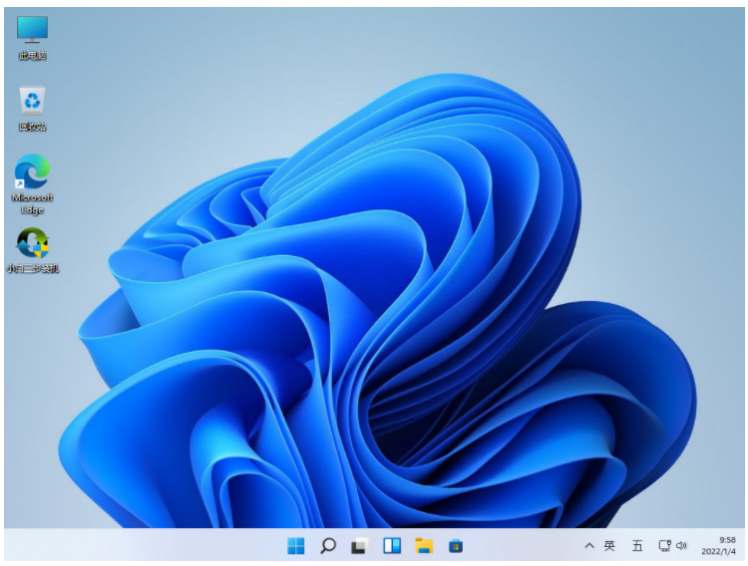
方法二:借助石大师重装Win11系统
1、先下载安装石大师系统重装工具到电脑上,下载好后打开选择一键重装,点击下方的win11系统进行下一步。
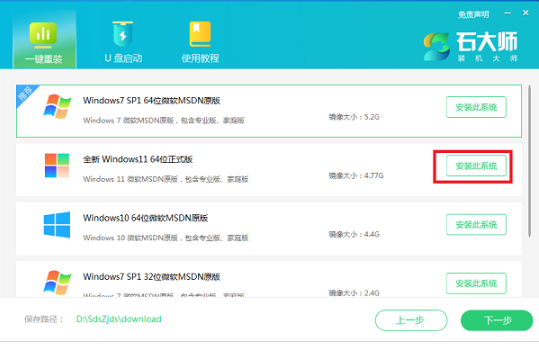
2、正在下载,耐心等待。
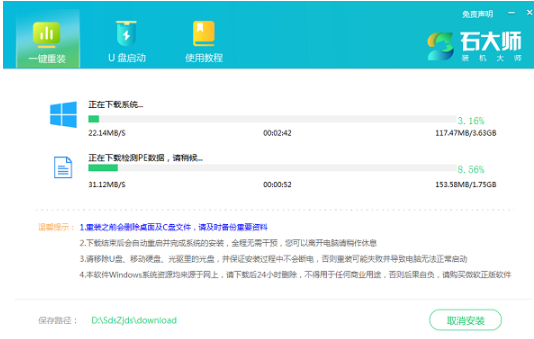
3、当我资源下载完成之后,点击立即重启电脑。
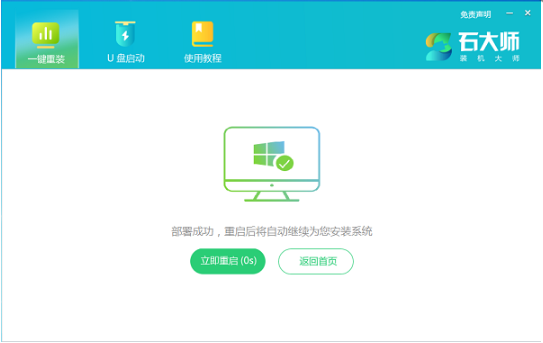
4、系统开始安装,耐心地等待,注意中途电脑不能关机。
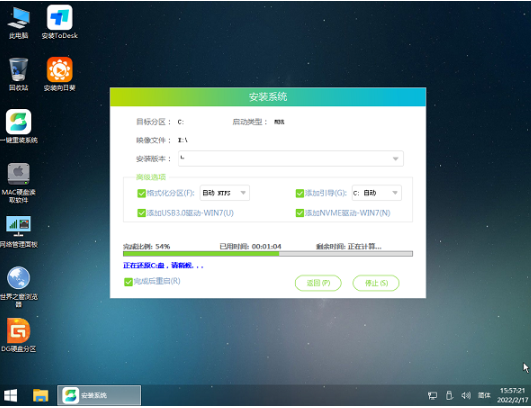
5、安装完成重启电脑进入桌面,进行一系列基础设置就可开始使用全新的win11系统。
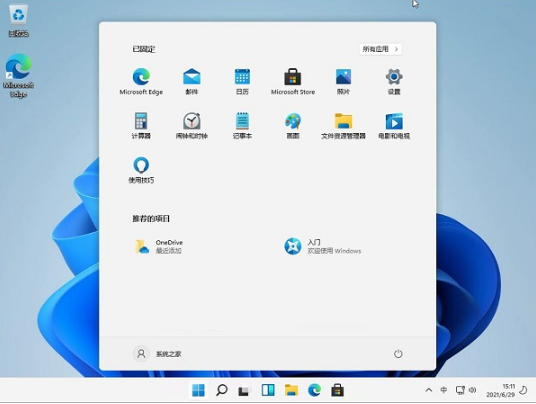
注意事项:安装系统之前,注意备份好系统盘的重要资料,关闭电脑杀毒软件,避免被拦截导致安装失败。
总结:
方法一:利用小白三步装机给电脑重装Win11系统
1、打开小白三步装机版工具,选择win11系统进行安装。
2、下载镜像重启电脑之后进入pe系统。
3、在pe系统内软件将会自动安装成功后重启电脑。
4、重启电脑后直至进入新的win11系统桌面即可正常使用。
方法二:借助石大师重装Win11系统
1、下载石大师工具,选择win11系统下载。
2、重启电脑之后继续安装系统。
3、重启电脑部署界面直至进入win11系统。
